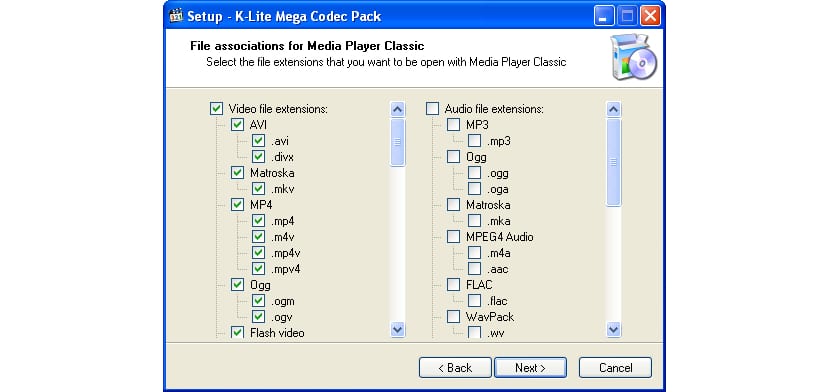
Windows 7-da video kodeklarni o’rnatish haqida malumot
1-usul: K-Lite kodeklar to’plami
K-Lite Codec Pack-G7-da foydalanish uchun eng keng qamrovli va ilg’or kodek to’plami; U deyarli har qanday mos pleyerda ishlashi mumkin bo’lgan noyob video formatlari uchun mutlaqo barcha kerakli elementlarni o’z ichiga oladi. Biz allaqachon ushbu dasturiy ta’minotni o’rnatish tartibini ko’rib chiqdik, shuning uchun qo’shimcha ma’lumot olish uchun quyidagi havoladagi material bilan tanishing.
Ko’proq o’qing: Windows 7 da K-Lite kodek paketini yuklab oling va o’rnating
2 -savol: Media pleer uchun kodeklar to’plami
Oldingi echimga alternativa Media Player kodek to’plami bo’ladi. Nomiga qaramay, ushbu to’plam barcha video pleerlar uchun mos keladi.
Media Player kodek paketini rasmiy veb -saytidan yuklab oling
-
- Kodek paketi resursida ikkita versiya mavjud: biri eskirgan Windows uchun, ikkinchisi esa yangi versiyalar uchun. Ishlab chiquvchilarning fikriga ko’ra, «7» ikkinchisiga tegishli, shuning uchun ushbu toifaga mos keladigan variantni yuklab oling — bosing. «Yuklash uchun» matn ostida «Windows 10/8/7 / Vista / 2008 uchun» .
- O’rnatuvchi yuklanishini kuting, keyin uni to’g’ridan -to’g’ri brauzer oynasidan ishga tushiring yoki papkaga o’ting va faylni o’sha erdan oching.
-
- O’rnatuvchining birinchi ekranida protsessual variantni tanlang. Ko’p hollarda, «Oson o’rnatish» bu etarli, shuning uchun uni tanlashni tavsiya qilamiz.
- Keyin foydalanuvchi shartnomasini qabul qiling.
- Keyingi oynada siz qaysi kodeklar o’rnatilishini mustaqil tanlashingiz mumkin. Tajribali foydalanuvchilar blokka e’tibor berishlari kerak «Filtrlar va video kodeklar» , yangi boshlanuvchilar uchun standart variantlarni qoldirgan ma’qul.
- Endi kodekni o’rnatish boshlanadi — plomba chizig’i jarayonni kuzatishi mumkin.
-
- Amaliyot oxirida o’rnatuvchi avtomatik ravishda yopiladi. O’rnatilgan elementlarni boshqarish uchun tizim tepsisini oching va tegishli belgini ishlating.
Bu kodeklar to’plami K-Lightdan unchalik kam emas, shuning uchun ikkinchisi biron sababga ko’ra ishlamasa, undan xavfsiz foydalanish mumkin.
3 -usul: Xvid kodek
Internetda tarqatiladigan videolarning (musiqiy videolar, teleseriallar, filmlar) aksariyati MPEG-4 Pack 2 ga muvofiq kodlangan. Bunday fayllarni o’qish uchun yaxshi kodek Xvid bo’lib, uni alohida yuklab olish va o’rnatish mumkin.
Xvid kodekni rasmiy saytdan yuklab oling
- Dan havolalardan birini ishlating Windows bo’limi kodek o’rnatuvchisini olish uchun.
- Oldingi usulning 2 -bosqichiga o’xshash amallarni bajaring.
- O’rnatuvchi ko’rsatiladigan tilni tanlang, ruscha ham mavjud, keyin bosing «Qabul qilmoq» davom ettirish
- Keyingi oynada cherting «Keyingi» .
- Litsenziya shartnomasini qabul qiling.
- Endi o’rnatish katalogini tanlang; Barqaror ishlash uchun operatsion tizim joylashgan diskni ko’rsatish tavsiya etiladi.
- Yangilanishlarni avtomatik ravishda olishni xohlayotganingizni ko’rsating; aks holda, pastki variantni tekshiring.
- Bu erda siz o’rnatiladigan kodekni ishlatadigan formatlarni tanlashingiz kerak, barcha mavjudlarini ko’rsatish tavsiya etiladi.
- Ustiga bosing «Keyingi» o’rnatishni boshlash uchun.
- Mahsulot kompyuteringizga o’rnatilguncha kuting. Ish tugagach, variantni olib tashlang O’qish faylini ko’rish va ustiga bosing Finalizar .
Ko’rib turganingizdek, murakkab narsa yo’q. Ushbu echimning yagona kamchilikini uning ixtisoslashuvi deb atash mumkin: MPEG-4 Pack 2-da bo’lmagan kodlangan fayllarni ijro etish bilan bog’liq muammolar bo’lsa, Xvid Codec umuman yordam bermaydi.
Texnologiyalar, Windows 7
Windows 7-da video kodeklarni o’rnatish